วิธีดู Netflix กับเพื่อน: 8 วิธีที่ดีที่สุด
เผยแพร่แล้ว: 2022-01-30การสตรีมภาพยนตร์และรายการทีวีเรื่องโปรดของคุณบน Netflix เป็นวิธีที่ยอดเยี่ยมในการใช้เวลากับเพื่อนๆ แต่ถ้าคุณสามารถรับชมร่วมกันได้ในขณะที่ได้รับคำติชมจากผู้อื่นด้วยล่ะ
ใช่! คุณสามารถเพลิดเพลินกับเนื้อหาที่เป็นประโยชน์ทั้งหมดกับเพื่อน ๆ โดยไม่ต้องออกจากบ้าน และยังแบ่งปันความคิด/ปฏิกิริยาของคุณกับเพื่อน ๆ ในแบบเรียลไทม์

ตอนนี้คุณอาจสงสัยว่าฉันจะดู Netflix กับเพื่อนได้อย่างไร มีหลายวิธีในการเพลิดเพลินกับ Netflix กับเพื่อน ๆ ให้เราพิจารณาวิธีการเหล่านั้นโดยละเอียด
สารบัญ
1. เทเลปาร์ตี้
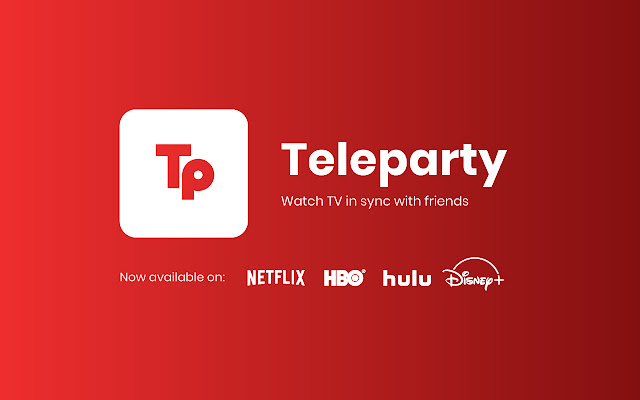
หนึ่งในวิธีที่ดีที่สุดในการรับชม Netflix กับเพื่อน ๆ คือส่วนขยาย Netflix Teleparty (เดิมชื่อ Netflix Party)
คุณและเพื่อนของคุณเพียงแค่ดาวน์โหลดส่วนขยาย เพิ่มลงใน Google Chrome และเข้าร่วมปาร์ตี้ และคุณจะสามารถชมภาพยนตร์และรายการทีวี Netflix ที่คุณชื่นชอบร่วมกับเพื่อนๆ ได้
นอกจาก Netflix แล้ว คุณยังสามารถชม Amazon Prime Video, Hotstar, HULU และ HBO กับเพื่อนของคุณได้ แล้วมันเจ๋งยังไงล่ะ?
เทเลปาร์ตี้
2. Kast
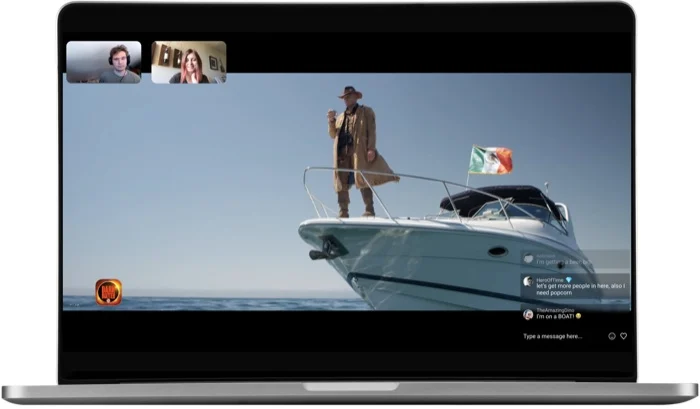
Kast เป็นทางเลือกทางไกลที่ยอดเยี่ยมในการรับชม Netflix กับเพื่อน ๆ เพื่อประสบการณ์ที่ดีต่อสุขภาพ แทนที่จะเพิ่มส่วนขยายในเบราว์เซอร์ของคุณ คุณสามารถดาวน์โหลด Kast เวอร์ชันเดสก์ท็อปและติดตั้งลงในคอมพิวเตอร์ Windows ของคุณ
ผู้ที่สมัครสมาชิก Netflix อยู่จะต้องเริ่มสตรีม จากนั้นคนอื่นๆ ก็สามารถเข้าร่วมปาร์ตี้และสนุกสนานได้อย่างรวดเร็ว
อย่างไรก็ตาม แอปนี้มีโฆษณา และหากสิ่งนั้นรบกวนใจคุณ คุณสามารถอัปเกรดเป็น Kast เวอร์ชันพรีเมียมได้ ซึ่งมีค่าใช้จ่าย 4.99 ดอลลาร์/เดือน ประโยชน์เพิ่มเติมของการสมัครสมาชิกแบบพรีเมียม ได้แก่ คุณภาพวิดีโอที่ดีขึ้นและอิโมจิพิเศษเมื่อแชท
Kast
3. Metastream
วิธีการต่อไปนี้สำหรับการรับชม Netflix กับเพื่อนอย่างยาวนานคือ Metastream เช่นเดียวกับ Teleparty Metastream ทำงานในเบราว์เซอร์ แต่มีเคล็ดลับเล็กน้อย
อย่างแรก ในขณะที่ Teleparty ใช้งานได้กับ Google Chrome เท่านั้น แต่ Metastream ก็ใช้งานได้กับหนึ่งในเบราว์เซอร์ยอดนิยมอย่าง Mozilla Firefox ประการที่สอง นอกเหนือจาก Netflix แล้ว ยังรวมถึงบริการสตรีมมิ่งยอดนิยมมากมาย เช่น YouTube, Crunchyroll และอื่นๆ
นอกจากนี้ ฟีเจอร์การจัดคิววิดีโอยังช่วยให้คุณจัดคิววิดีโอเพื่อประสบการณ์การรับชมที่ราบรื่นไร้ที่ติ
Metastream
4. ทีมสำหรับเว็บ
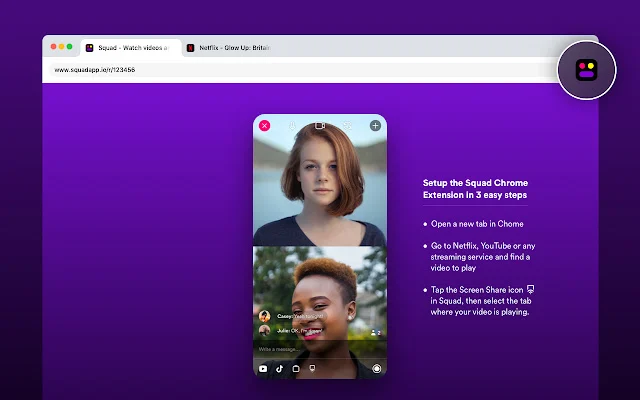
Squad for the Web เป็นอีกทางเลือกหนึ่งในการเพลิดเพลินกับ Netflix กับเพื่อน ๆ แต่สิ่งที่น่าตื่นเต้นที่สุดคือการเข้าซื้อกิจการของ Twitter ใช่ คุณอ่านถูกต้อง Twitter ได้เข้าซื้อกิจการ Squad สำหรับเว็บแล้ว
เมื่อชัดเจนแล้ว ให้เรามุ่งความสนใจไปที่ส่วนขยายของเบราว์เซอร์ เพราะนั่นเป็นส่วนที่สำคัญที่สุด เช่นเดียวกับแอปส่วนใหญ่ในรายการนี้ แอปนี้ทำงานเป็นส่วนขยายสำหรับ Google Chrome แต่สนุกกว่า
ในขณะที่แอพอื่น ๆ ในรายการอนุญาตให้สมาชิกกลุ่มสามารถแชทขณะดู Netflix ได้ Squad ยังมีการโทรวิดีโอและเสียงเพื่อยกระดับประสบการณ์ของคุณ
สามารถเข้าร่วมปาร์ตี้เดี่ยวได้สูงสุด 9 คนและสนุกสุดเหวี่ยง
ทีมสำหรับเว็บ
5. วีมอส

Vemo เป็นหนึ่งในแหล่งข้อมูลที่น่าเชื่อถือที่สุดในการเพลิดเพลินกับ Netflix กับเพื่อน ๆ และสามารถใช้ได้บนอุปกรณ์ Windows/macOS ที่มี Google Chrome
หลังจากเพิ่มส่วนขยายในเบราว์เซอร์เรียบร้อยแล้ว ให้ไปที่ Netflix.com และเข้าสู่ระบบด้วยข้อมูลรับรองของคุณ จากนั้นเปิดวิดเจ็ต Vemo และขอให้เพื่อนของคุณเข้าร่วมปาร์ตี้
ตอนนี้คุณสามารถรับชมรายการ/ภาพยนตร์เรื่องโปรดบน Netflix TV กับเพื่อน ๆ ของคุณได้อย่างง่ายดาย
วีมอส
6. ซีนเนอร์
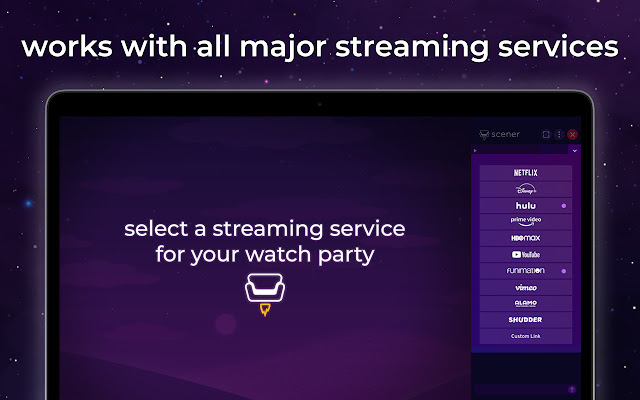
แม้ว่าวิธีการข้างต้นทั้งหมดจะยอดเยี่ยม แต่ส่วนขยายที่ดีที่สุดสำหรับการเพลิดเพลินกับ Netflix กับเพื่อนคือการใช้ Scener ประการแรก แอปพลิเคชันนี้สามารถดาวน์โหลดและติดตั้งได้ฟรี ซึ่งต่างจากแอปส่วนใหญ่ในรายการ ซึ่งไม่ต้องสงสัยเลยว่าเป็นกลลวงของมัน
ประการที่สอง Scener รองรับแพลตฟอร์มสตรีมมิ่งที่ได้รับความนิยมสูงสุด รวมถึง Netflix, Amazon Prime Video, HULU, HBO Max, YouTube, Disney+ และอีกมากมาย คุณตั้งชื่อมันและ Scener รองรับ

การใช้งานก็ไม่มีปัญหาเช่นกัน เพียงเพิ่มส่วนขยายลงใน Google Chrome คุณก็พร้อมแล้ว
ซีนเนอร์
7. การใช้โซเชียลมีเดีย (iMessage, Telegram, Whatsapp, Signal)
สมมติว่าเพื่อนของคุณไม่ต้องการเพิ่มส่วนขยายในเบราว์เซอร์ของพวกเขาหรือเกลียดการใช้ Google Chrome เพราะมันใช้ทรัพยากรมาก
ในทั้งสองกรณี คุณสามารถใช้หนึ่งในอาวุธที่ทรงพลังที่สุดบนอินเทอร์เน็ต - โซเชียลมีเดีย
ฉันหมายความว่าอย่างไรโดยที่? ผมขอพูดตรงๆ หน่อย หากคุณและเพื่อนๆ มีการสมัครสมาชิก Netflix อยู่ คุณสามารถสร้างกลุ่มตามความชอบของคุณบนแพลตฟอร์มโซเชียลมีเดีย เช่น iMessage, Telegram หรือ Whatsapp
จากนั้นทุกคนในกลุ่มสามารถพูดคุยและเริ่มต้นภาพยนตร์หรือรายการ (ทีวี) ได้ในเวลาเดียวกันและโต้ตอบผ่านแอปรับส่งข้อความขณะดู Netflix
ใช่ ฉันรู้ว่ามันไม่ใช่วิธีที่ง่ายที่สุด แต่คุณไม่สามารถบ่นได้เมื่อมันได้ผล
8. ดู Netflix กับเพื่อนบน Zoom

นับตั้งแต่การระบาดใหญ่ของ Covid 19 เกิดขึ้นทั่วโลก ทุกสิ่งทุกอย่างได้เปลี่ยนไปใช้วิธีการสื่อสารออนไลน์ เมื่อเวลาผ่านไป โปรแกรมการประชุมทางวิดีโอ เช่น Zoom, Google Meet และ Microsoft Teams ก็ปรากฏขึ้น นักเรียนใช้พวกเขาเพื่อเข้าร่วมการบรรยาย และหลายคนยังใช้สำหรับการประชุมในสำนักงาน
แต่ถ้าฉันบอกคุณว่าคุณสามารถใช้ Zoom กับ Netflix และชิลล์กับเพื่อน ๆ ได้ล่ะ ฟังดูน่าสนุกใช่มั้ยล่ะ? มาดูกันว่าคุณสามารถใช้ Zoom เพื่อเพลิดเพลินกับ Netflix กับเพื่อน ๆ ได้อย่างไร
เมื่อคุณพยายามแชร์หน้าจอด้วย Zoom และเริ่มชมภาพยนตร์หรือซีรีส์บน Netflix อันดับแรก คุณจะเห็นหน้าจอว่างเปล่าสีดำโดยมีเพียงเสียงที่เล่นอยู่เบื้องหลัง แต่ไม่ต้องกังวลเพราะคุณสามารถแก้ไขได้อย่างรวดเร็วด้วยขั้นตอนต่อไปนี้
ขั้นตอนในการรับชม Netflix กับเพื่อน ๆ โดยใช้การซูมโดยไม่ใช้หน้าจอสีดำ
- เปิดเบราว์เซอร์ที่คุณต้องการ (ควรเป็น Google Chrome หรือ Firefox ) และไปที่การตั้งค่า
- ค้นหา Hardware Acceleration และ ปิดการใช้งาน ที่นี่
- เมื่อเสร็จแล้ว ไปที่ Netflix.com และเข้าสู่ระบบด้วยข้อมูลรับรองของคุณ
- หลังจากทำเสร็จแล้ว เพียงเริ่มการประชุม Zoom แชร์หน้าจอกับเพื่อนของคุณ และเริ่มสนุกกับพวกเขาในขณะที่ยังคงใช้ฟังก์ชัน Zooom ทั้งหมด เช่น วิดีโอหรือแชทด้วยเสียง และอื่นๆ
ประสบปัญหาด้านเสียงเมื่อแชร์ Netflix กับเพื่อนโดยใช้ Zoom? ถ้าใช่ ให้คลิกที่จุดสามจุดในเมนูหน้าจอการแชร์ แล้วเลือกตัวเลือก Share Computer Audio จากรายการดรอปดาวน์
ดู Netflix กับเพื่อน ๆ ได้อย่างง่ายดาย
ด้วยวิธีการที่อธิบายไว้ข้างต้น คุณจะสามารถรับชม Netflix กับเพื่อน ๆ ได้อย่างง่ายดายและใช้เวลากับพวกเขาอย่างไม่รู้ลืม
แจ้งให้เราทราบในความคิดเห็นด้านล่าง หากคุณพบว่าบทความนี้มีประโยชน์และสตรีม Netflix กับเพื่อนของคุณได้สำเร็จ
คำถามที่พบบ่อยเกี่ยวกับการดู Netflix กับเพื่อน
2. บัญชี Netflix ของฉันจะถูกแบนหรือไม่หากฉันใช้วิธีดังกล่าว
คำตอบสำหรับคำถามนี้ค่อนข้างยุ่งยาก เนื่องจากในตอนนี้ การปฏิบัติตามวิธีการเหล่านี้จะไม่ส่งผลต่อบัญชี Netflix ของคุณ แต่โปรดลองเสี่ยงด้วยตัวของคุณเอง เพราะทั้ง Techpp และฉันจะไม่รับผิดชอบหากบัญชี Netflix ของคุณถูกระงับ
3. จะเพิ่มส่วนขยายใน Google Chrome ได้อย่างไร?
วิธีการส่วนใหญ่ที่กล่าวถึงในบทความนี้กำหนดให้คุณต้องเพิ่มส่วนขยายในอินเทอร์เน็ตเบราว์เซอร์เพื่อรับชม Netflix นี่เป็นกระบวนการที่ค่อนข้างตรงไปตรงมา ให้เราดูที่มัน
- เปิด Google Chrome และไปที่หน้าร้านค้าของ Chrome
- ที่นี่ ค้นหาส่วนขยายที่คุณต้องการแล้วคลิกตัวเลือกเพิ่ม
- ตอนนี้ คุณจะเห็นปุ่มเพิ่มส่วนขยายที่มุมบนขวาของหน้าจอ คลิกที่มัน
- เมื่อคลิกแล้ว จะเพิ่มส่วนขยายใน Chrome เว็บสโตร์ได้สำเร็จ
4. ฉันสามารถดูเพื่อนบน Netflix กับเพื่อนโดยใช้วิธีการเหล่านี้ได้หรือไม่
ไม่ว่าในกรณีใด คุณสามารถใช้วิธีการเหล่านี้ที่เราแชร์ไว้ด้านบนเพื่อรับชม FRIENDS บน Netflix ได้อย่างง่ายดาย ที่จริงแล้ว ไม่ใช่แค่เพื่อนเท่านั้น แต่คุณสามารถชมภาพยนตร์/รายการทีวีบน Netflix ได้โดยใช้วิธีที่เราแบ่งปันและสนุกไปกับมัน
5. คุณสามารถรับชม Netflix กับเพื่อน ๆ ใน Oculus Quest ได้หรือไม่?
แม้ว่าชุดหูฟัง Quest, Quest 2 และ Oculus VR อื่นๆ จะมีแอป Netflix แต่จะไม่สามารถรับชมรายการและภาพยนตร์ของ Netflix กับเพื่อน ๆ ได้ ตัวเลือกที่ดีที่สุดถัดไปคือการติดตั้งแอปอย่าง Bigscreen VR ซึ่งจะช่วยให้คุณสตรีมเนื้อหาส่วนตัวของคุณ (หรือเนื้อหาใดๆ ที่คุณเป็นเจ้าของและมีในเครื่อง) ให้เพื่อนของคุณทุกคนด้วยชุดหูฟัง Oculus VR
6. จะมีปาร์ตี้รับชมบน Amazon Prime ได้อย่างไร?
ขณะนี้ Amazon Watch Party ใช้งานได้กับ Amazon Prime Video เวอร์ชันเดสก์ท็อปเท่านั้น และได้รับการสนับสนุนโดยเบราว์เซอร์เดสก์ท็อป เช่น Google Chrome และ Mozilla Firefox เท่านั้น ยังไม่รองรับ Safari และ Internet Explorer นอกจากนี้ Watch Party จะทำงานก็ต่อเมื่อผู้เข้าร่วมทุกคนมีการสมัครสมาชิกแบบ Prime
ในการเริ่มต้น ทุกคนควรไปที่เว็บไซต์อย่างเป็นทางการบนเบราว์เซอร์เดสก์ท็อปของตน จากนั้นเปิดภาพยนตร์หรือรายการทีวีที่คุณต้องการดูด้วยกัน ในหน้าชื่อเรื่องของภาพยนตร์ คุณจะพบตัวเลือก "Watch Party" ซึ่งคุณสามารถคลิกได้ เลือกชื่อห้องสนทนาและคลิกที่ "สร้าง Watch Party" ตอนนี้คุณมีตัวเลือกในการแชร์ลิงก์ Watch กับผู้คนได้มากถึง 100 คน
